Уз мацОС Монтереи, Аппле је појачао своје функције потпуног приступа тастатури, тако да се можете мање ослањати на миша или додирну подлогу за навигацију по корисничком интерфејсу. Ова подешавања ћете пронаћи у Систем Преференцес> Приступачност > Тастатура у мацОС Монтереи.
У мацОС -у Биг Сур подешавања тастатуре у Приступачности имају два одељка: Хардвер и Тастатура за приступачност. У мацОС Монтереи -у, Аппле је додао трећи одељак: Навигација ( Хардвер одељак је још увек ту, и Тастатура за приступачност је преименован у Виевер). Пређимо на подешавања у сваком одељку.
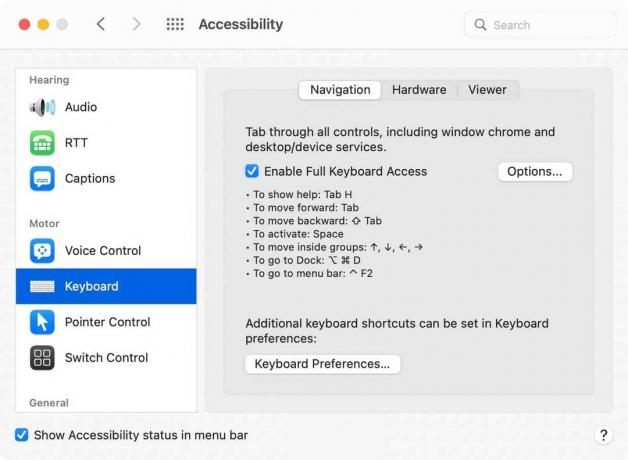
Подешавања за потпуни приступ тастатури налазе се на Системске поставке> Приступачност> Тастатура.
Аппле
Навигација
Тхе Навигација одељак од Тастатура пружа поставке које вам омогућавају да се крећете кроз кориснички интерфејс Мац -а без коришћења миша или трацкпада. Овде се подешавање назива Потпуни приступ тастатури и када је укључено, можете учинити следеће:
- Помоћу дугмета Таб можете се кретати кроз све контроле, укључујући хромирање прозора и услуге радне површине/уређаја.
- Помоћу размакнице активирајте изабрану ставку.
- Крећите се унутар групе помоћу тастера са стрелицама.
- Користите Оптион-Цомманд-Д за приступ Доцку
- Помоћу тастера Цонтрол-Ф2 идите на траку менија
Ево како ове поставке функционишу када су омогућене.
Дугме Таб: Када је омогућен потпуни приступ тастатури, тастер Таб се пребацује на скоро сваки елемент прозора, од зеленог/жутог/црвеног дугмад прозора у горњем левом углу, дугме за претрагу у горњем десном углу, до последње фасцикле у прозору и све унутра између. Притиском на Таб помера се слева надесно, притиском на Схифт-Таб иде с десна на лево.

Таб и Схифт-Таб се користе за избор ставки у прозору. Притисните размакницу да бисте активирали ставку. На крају овог гифа активирано је дугме за затварање прозора.
ИДГ
Када је Омогући потпуни приступ тастатури искључено, ваша употреба дугмета Таб при навигацији мацОС -ом је ограничена. На пример, у прозору Хоме у Финдер -у притиском на Таб можете да прегледате само датотеке и фасцикле.
Размакница: Након што помоћу тастера Таб/Схифт-Таб означите жељену ставку, притисните размакницу да бисте је активирали. Притисак на тастер Ретурн неће радити. Ако сте изабрали фасциклу или датотеку, такође можете притиснути Цомманд-О.
Како се кретати унутар групе: Ако табулатором изаберете истакнути одељак са више ставки, користите тастере са стрелицама за навигацију унутар групе. На пример, у прозору Почетна, ако ставите Таб на леву колону, све ставке у колони су истакнуте и поновним притиском на Таб нећете изабрати ставку у колони. Уместо тога, користите тастере са стрелицама да бисте изабрали ставку у тој групи.
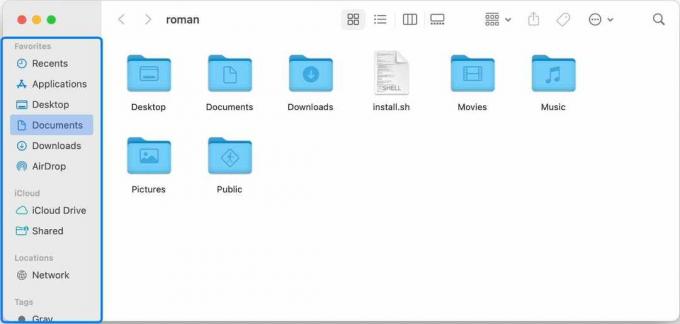
Када наиђете на групу ставки попут леве колоне прозора Финдер -а, прелазите са тастера Таб на тастере са стрелицама за кретање кроз групу.
ИДГ
Пристаниште: Притисните Оптион-Цомманд-Д истовремено и појавиће се Доцк. Затим помоћу тастера са стрелицама означите жељену ставку и притисните размакницу да бисте је активирали.
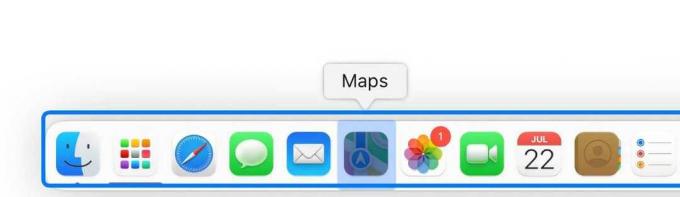
ИДГ
Мени бар: Притисните Цонтрол-Ф2 истовремено да бисте се кретали кроз траку менија. Користите Таб/Схифт-Таб или тастере са стрелицама налево/надесно за пребацивање између менија и размакницу за отварање менија. Користите тастере са стрелицама за кретање по ставкама менија.
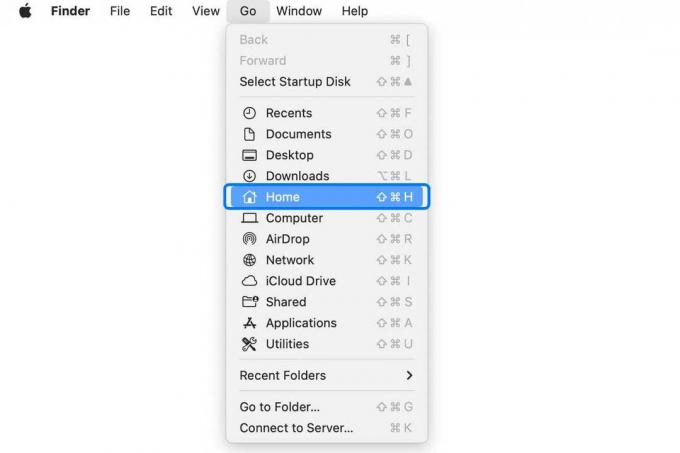
На МацБоок-у са додирном траком истовремено притисните фн-Цонтрол-Ф2 да бисте се кретали кроз траку менија.
ИДГ
Опције: Тхе Приступачност > Тастатура системска преференца има дугме Опције где можете прилагодити следећа подешавања изгледа:
- Аутоматски сакриј: Време када ће означивач Фулл Кеибоард Аццесс нестати након што престанете да га користите.
- Повећајте величину: Ово чини маркер храбријим.
- Велики контраст: Повећава контраст маркера.
- Боја: Одаберите боју маркера.
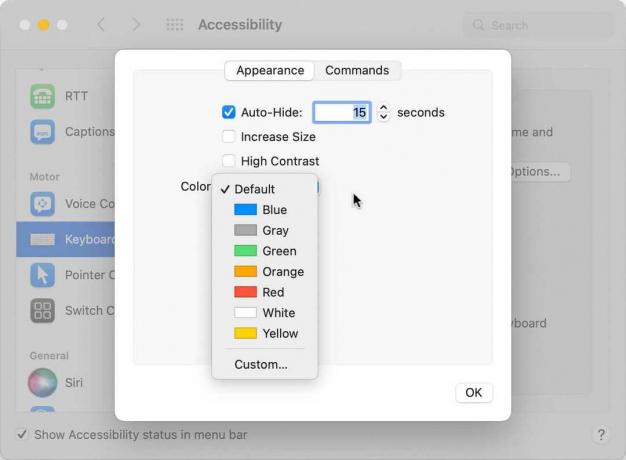
Означивач Фулл Кеибоард Аццесс може се прилагодити вашим жељама.
ИДГ
Листа команди: Кликните на дугме Опције, а затим на Команде и видећете комплетну листу функција тастатуре. Не можете поново доделити кључеве.
Хардвер
Ово подешавање у Приступачност > Тастатура омогућава вам да омогућите и подесите лепљиве тастере и споре тастере. Није се променило од мацОС Биг Сур.
Лепљиви кључеви се користи у случајевима када морате да држите притиснуте тастере модификаторе - Схифт, Цонтрол, Оптион, Цомманд и Фунцтион (фн). Са омогућеним лепљивим кључевима, потребно је само да притиснете тастер и Мац ће га активирати. Можете подесити опције тако да се лепљиви тастери укључују или искључују након што пет пута притиснете Схифт, звучни сигнал када је подешен тастер модификатор и прикажите индикатор на екрану да бисте знали када је тастер модификатор активан.
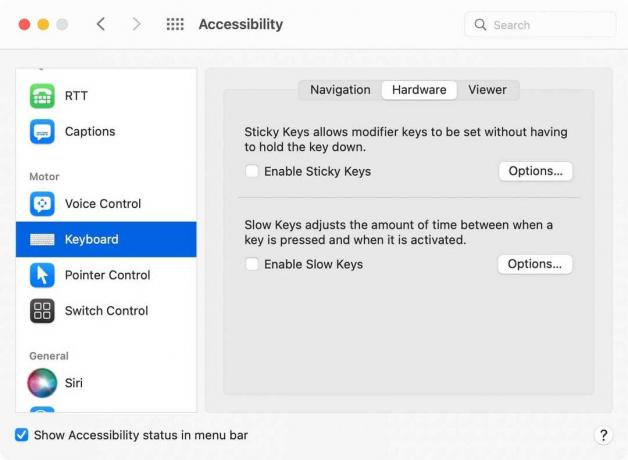
Аппле
Спори тастери подешава време између притиска на тастер и тренутка када се активира. Његове опције вам омогућавају да прилагодите време до прихватања, а ако желите да се репродукује звук тастера за клик.
Виевер
Ова поставка је позвана Тастатура за приступачност у мацОС -у Биг Сур. Иако се име променило, Аппле није променио ништа друго у вези са овом поставком у мацОС Монтереи.
Када омогућите тастатуру за приступачност, на екрану ће се појавити тастатура, па можете да је куцате помоћу миша или додирне табле. Дугме Опције вам омогућава подешавање поставки као што су његов изглед, тајмер за уклањање тастатуре када се не користи, Хот Цорнерс да бисте је активирали и још много тога.
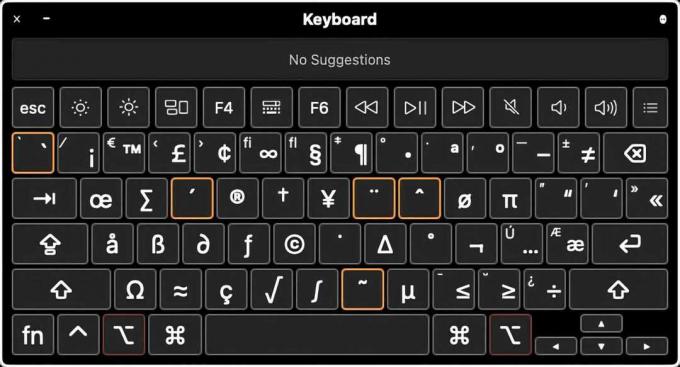
Екран тастатура за мацОС.
ИДГ
Уређивач панела је апликација која се користи за креирање и прилагођавање тастатуре приступачности. Аппле има пратећа документа да бисмо вам помогли да сазнате више о уређивачу панела.
Роман покрива технологију од раних 1990 -их. Каријеру је започео у МацУсер -у, а радио је за МацАддицт, Мац | Лифе и ТецхТВ.
